Cách thiết lập laptop vẫn hoạt động bình thường ngay cả khi gập màn hình trên Windows 11
Theo mặc định, bất cứ khi nào bạn đóng gập màn hình chiếc máy tính xách tay Windows của mình, hệ thống sẽ tự động chuyển sang chế độ ngủ (sleep). Chức năng tuy hữu ích nhưng cũng khiến bạn không thể sử dụng máy tính xách tay của mình như một chiếc PC thích hợp. Trong trường hợp bạn muốn biến laptop thành máy tính để bàn, cần đảm bảo rằng PC vẫn hoạt động ngay cả khi bạn gập màn hình hoàn toàn.
Cùng tìm hiểu cách thiết lập ngay sau đây.
Giữ máy tính xách tay ở trạng thái hoạt động khi gập màn hình
Quá trình này rất đơn giản và bạn có thể nhanh chóng thực hiện bằng Control Panel. Chỉ cần làm theo các hướng dẫn dưới đây:
Bước 1: Mở hộp Run bằng cách nhấn phím tắt Win + R.
Bước 2: Nhập từ khóa Control Panel và nhấn Enter.
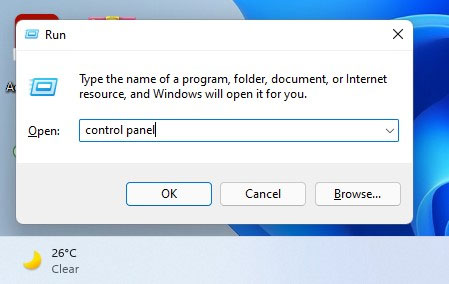
Bước 3: Trên cửa sổ Control Panel hiện ra, bấm chọn mục Hardware and Sound.
Bước 4: Nhấn vào mục Power Options.
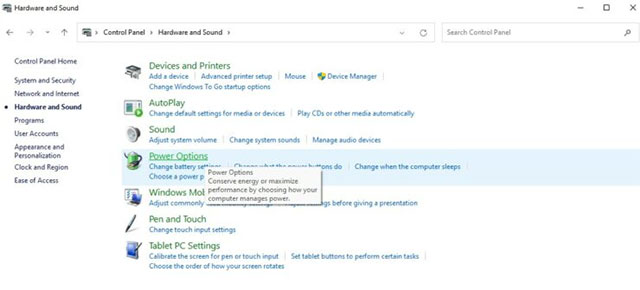
Bước 5: Trên ngăn bên trái, bấm chọn “Choose what closing the lid does”.
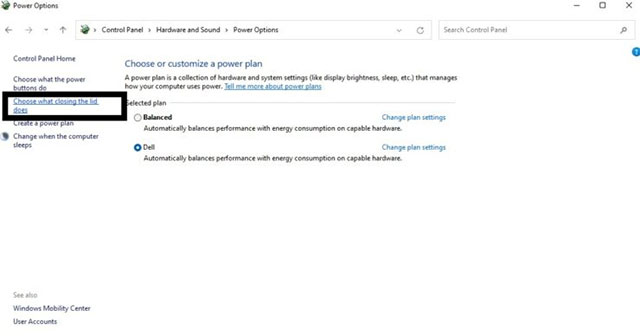
Bước 6: Trong menu thả xuống bên cạnh tùy chọn “When I close the lid”, hãy nhấp vào “Do nothing”.
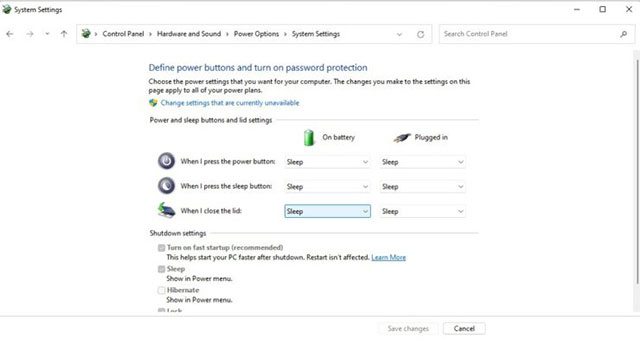
Bước 7: Bấm vào Save changes để lưu mọi thay đổi.
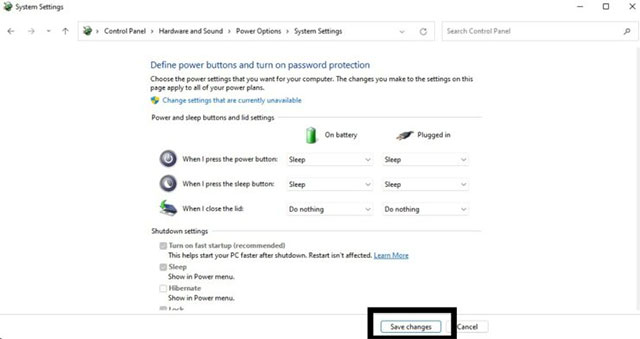
Kể từ bây giờ, bất cứ khi nào bạn đóng chiếc máy tính xách tay của mình lại, hệ thống sẽ vẫn hoạt động như một máy tính để bàn. Tuy nhiên, hãy nhớ rằng điều này có thể khiến thiết bị nóng lên rất nhanh. Vì vậy, đừng quên tắt hệ thống đúng cách khi không sử dụng để tránh quá nhiệt và hao mòn linh kiện nhanh chóng theo thời gian.


- Hỗ trợ trả góp qua các hình thức:
- Hổ trợ trả góp HD Saison ( Chỉ cần CCCD gắn chip )
- Hỗ trợ trả góp lãi suất 0%. Hỗ trợ thanh toán mọi loại thẻ ghi nợ, thẻ tín dụng quốc tế (Visa, Master, JCB,..) và các thẻ ATM nội địa.
😎 😎QUÀ TẶNG TRÊN MỖI ĐƠN HÀNG 😎 😎
Tặng kèm Combo phím chuột văn phòng cao cấp
- Miễn phí vận chuyển – Miễn phí cài đặt phần mềm
- Tặng kèm gói vệ sinh miễn phí 12 tháng
- Tặng kèm lót chuột

Tin liên quan:
- 5 Dấu hiệu cho thấy bạn nên nâng cấp SSD ngay












Bình luận bài viết